在添加完用户窗体控件之后,还需要给窗体中的控件添加相应的程序,从而实现特定的功能。添加窗体控制程序的操作步骤如下:
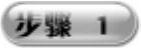 在“员工基本档案表”工作表中为“人事查询统计管理窗口”控件按钮添加相应的程序。由于“员工基本档案表”工作表已经被保护,所以需要撤销对该工作表的保护。在“员工基本档案表”工作表中选择“审阅”选项卡,如图10-90所示。
在“员工基本档案表”工作表中为“人事查询统计管理窗口”控件按钮添加相应的程序。由于“员工基本档案表”工作表已经被保护,所以需要撤销对该工作表的保护。在“员工基本档案表”工作表中选择“审阅”选项卡,如图10-90所示。
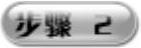 在“更改”组中单击“取消工作表保护”按钮,打开“取消工作表保护”对话框,如图10-91所示。在“密码”文本框中输入设置的密码,单击“确定”按钮,即可取消对工作表的保护。
在“更改”组中单击“取消工作表保护”按钮,打开“取消工作表保护”对话框,如图10-91所示。在“密码”文本框中输入设置的密码,单击“确定”按钮,即可取消对工作表的保护。
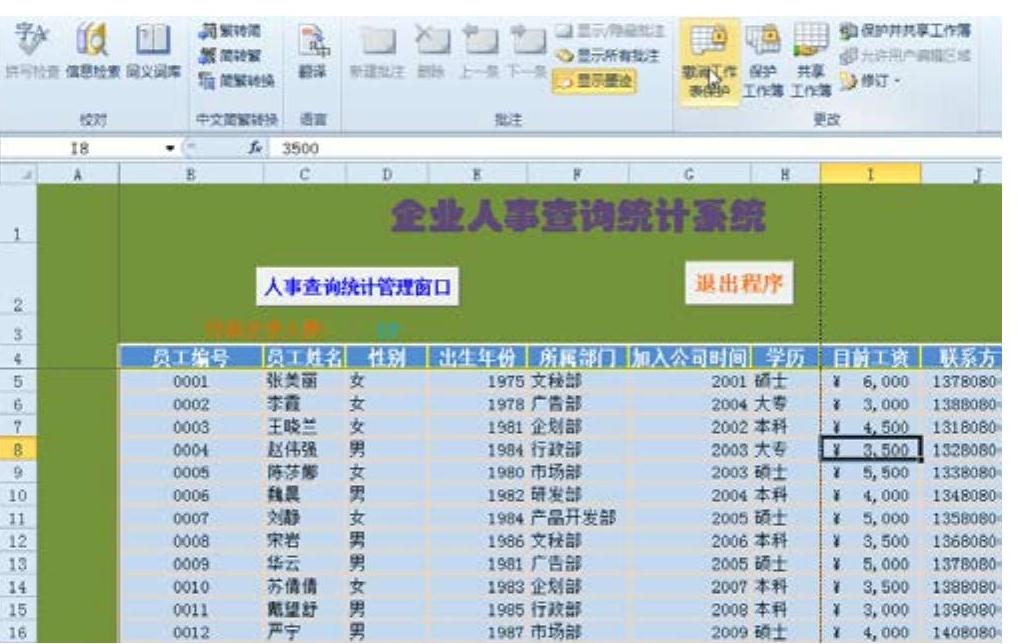
图10-90 “审阅”选项卡
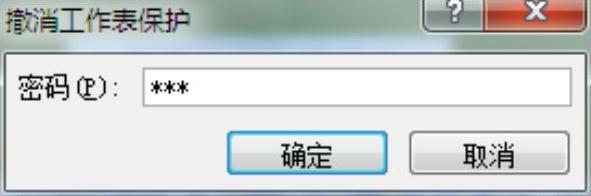
图10-91 “取消工作表保护”对话框
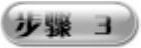 在“员工基本档案表”工作表中选择“人事查询统计管理窗口”按钮,在右键菜单中选择“指定宏”选项,打开“指定宏”对话框,如图10-92所示。
在“员工基本档案表”工作表中选择“人事查询统计管理窗口”按钮,在右键菜单中选择“指定宏”选项,打开“指定宏”对话框,如图10-92所示。
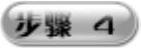 在“宏名”列表中选择“人事查询统计管理窗口”选项,单击“编辑”按钮,即可打开“Microsoft Visual Basic for Application”主窗口,如图10-93所示。
在“宏名”列表中选择“人事查询统计管理窗口”选项,单击“编辑”按钮,即可打开“Microsoft Visual Basic for Application”主窗口,如图10-93所示。
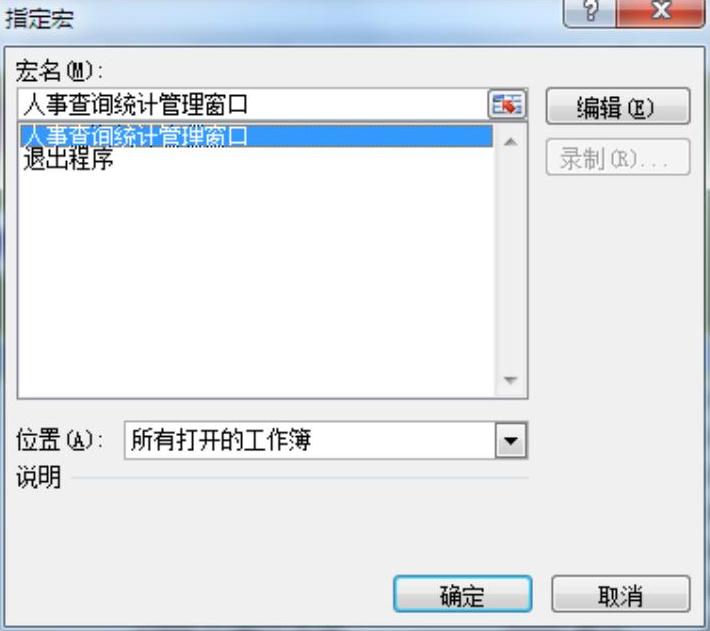
图10-92 “指定宏”对话框
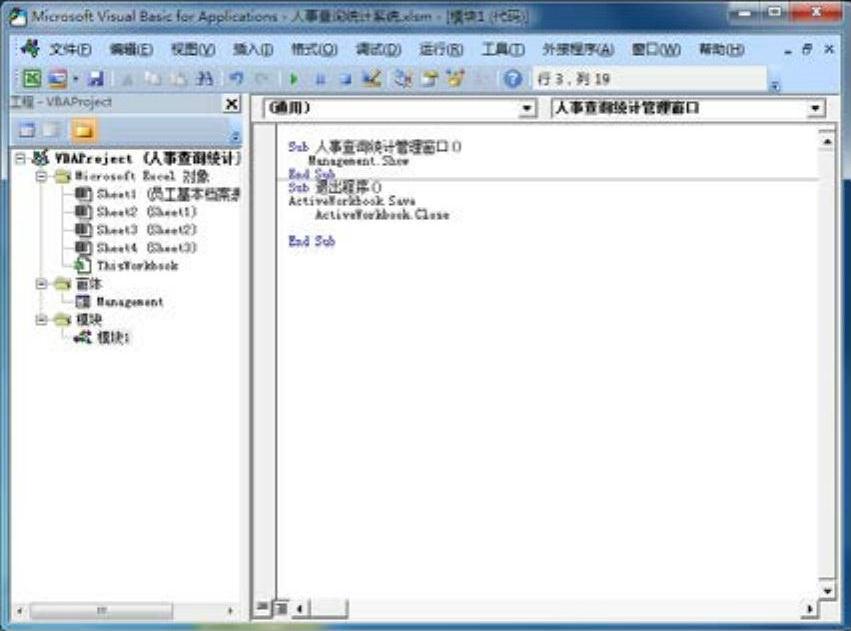
图10-93 输入显示用户窗体代码
在代码编辑区中输入显示用户窗体代码,代码如下:
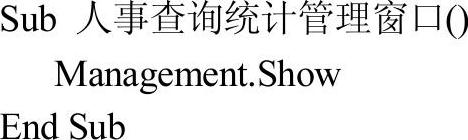
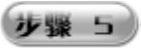 为“人事查询模块”选项卡各个按钮添加控制代码。打开用户窗体并选择“人事查询模块”选项卡,为“新员工”按钮添加控制代码,这样当单击“新员工”按钮时,会将“人事查询模块”选项卡中所有文字框清空。双击“新员工”按钮,在“Microsoft Visual Basic for Application”主窗口输入相应的控制代码,如图10-94所示。代码如下。
为“人事查询模块”选项卡各个按钮添加控制代码。打开用户窗体并选择“人事查询模块”选项卡,为“新员工”按钮添加控制代码,这样当单击“新员工”按钮时,会将“人事查询模块”选项卡中所有文字框清空。双击“新员工”按钮,在“Microsoft Visual Basic for Application”主窗口输入相应的控制代码,如图10-94所示。代码如下。
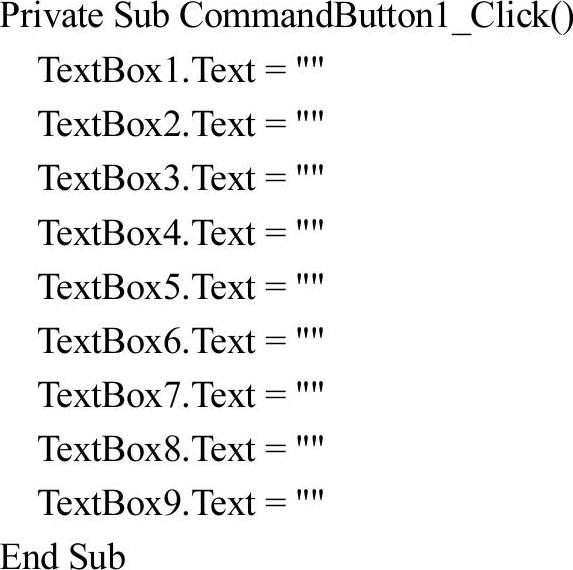
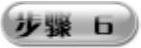 给“添加”按钮添加代码,双击“添加”按钮,在“Microsoft Visual Basic for Application”主窗口输入相应的控制代码,单击“添加”按钮,即可将新员工的数据添加到“员工基本档案表”工作表中,如图10-95所示。
给“添加”按钮添加代码,双击“添加”按钮,在“Microsoft Visual Basic for Application”主窗口输入相应的控制代码,单击“添加”按钮,即可将新员工的数据添加到“员工基本档案表”工作表中,如图10-95所示。
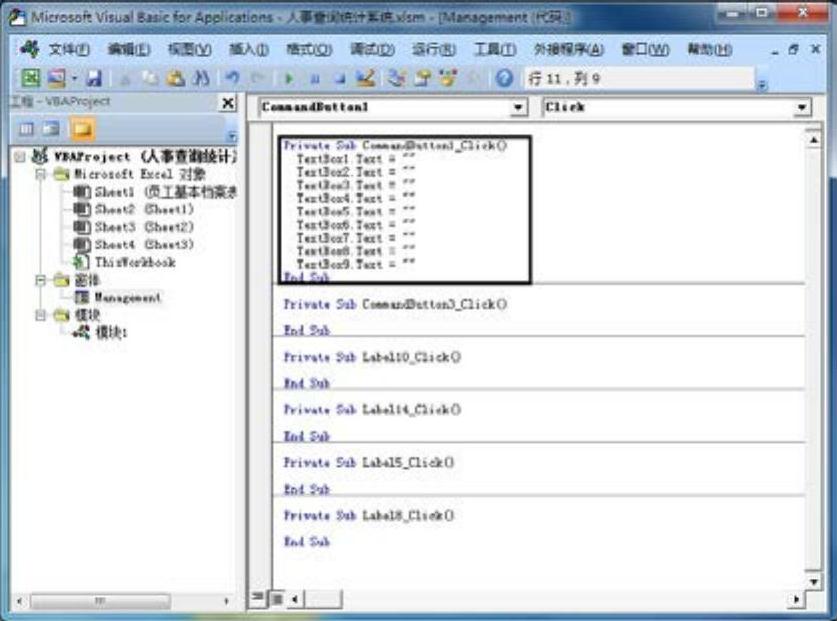
图10-94 给“新员工”按钮添加代码
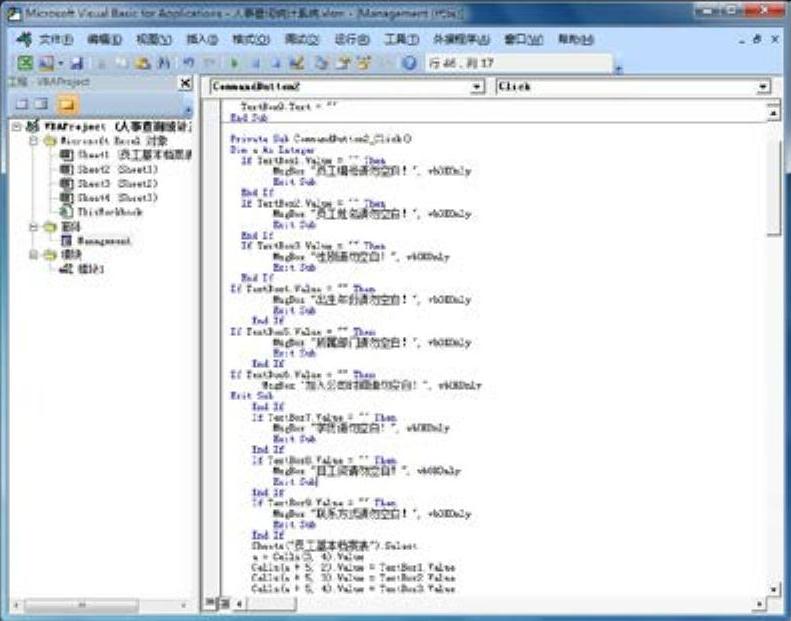
图10-95 给“添加”按钮添加代码
代码如下:
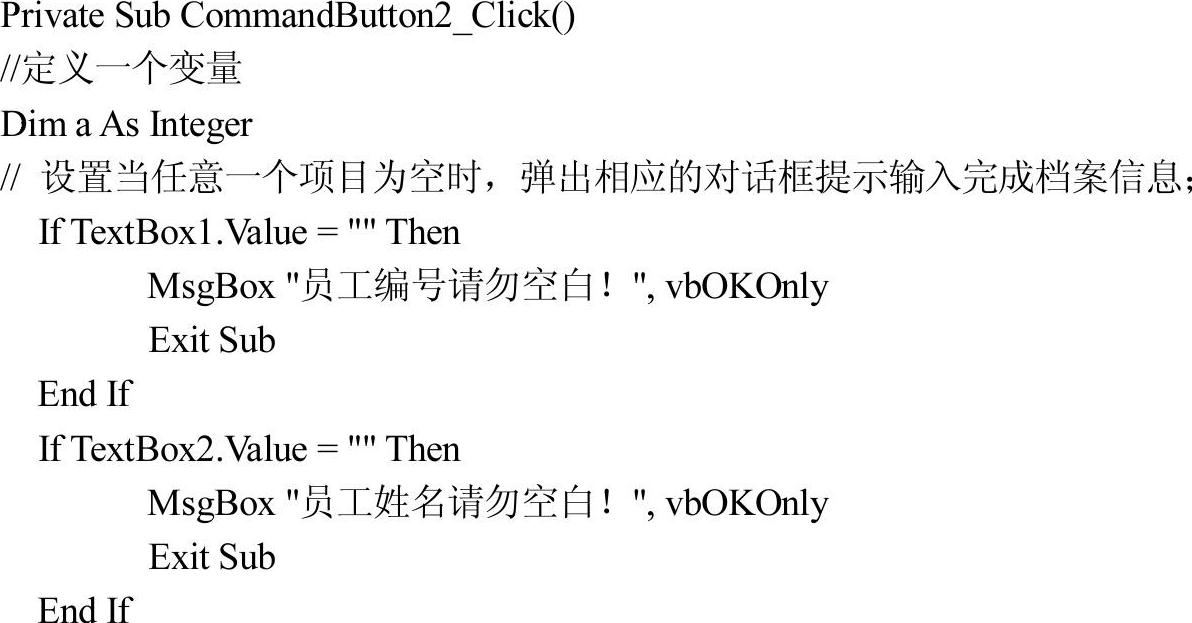
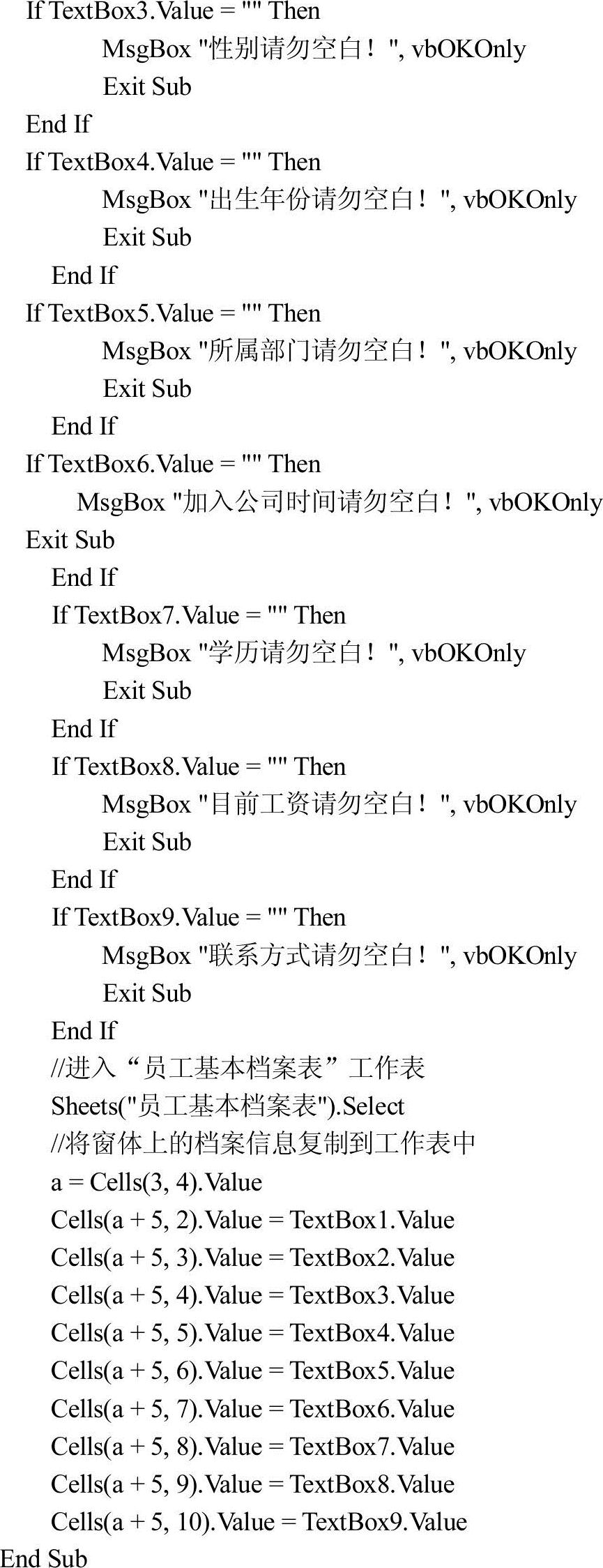
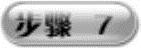 给“查询”按钮添加代码。在输入员工姓名后,单击“查询”按钮,将该员工的基本档案显示在“人事查询模块”选项卡中。双击“查询”按钮,在“Microsoft Visual Basic for Application”主窗口输入相应的控制代码,如图10-96所示。代码如下:
给“查询”按钮添加代码。在输入员工姓名后,单击“查询”按钮,将该员工的基本档案显示在“人事查询模块”选项卡中。双击“查询”按钮,在“Microsoft Visual Basic for Application”主窗口输入相应的控制代码,如图10-96所示。代码如下:
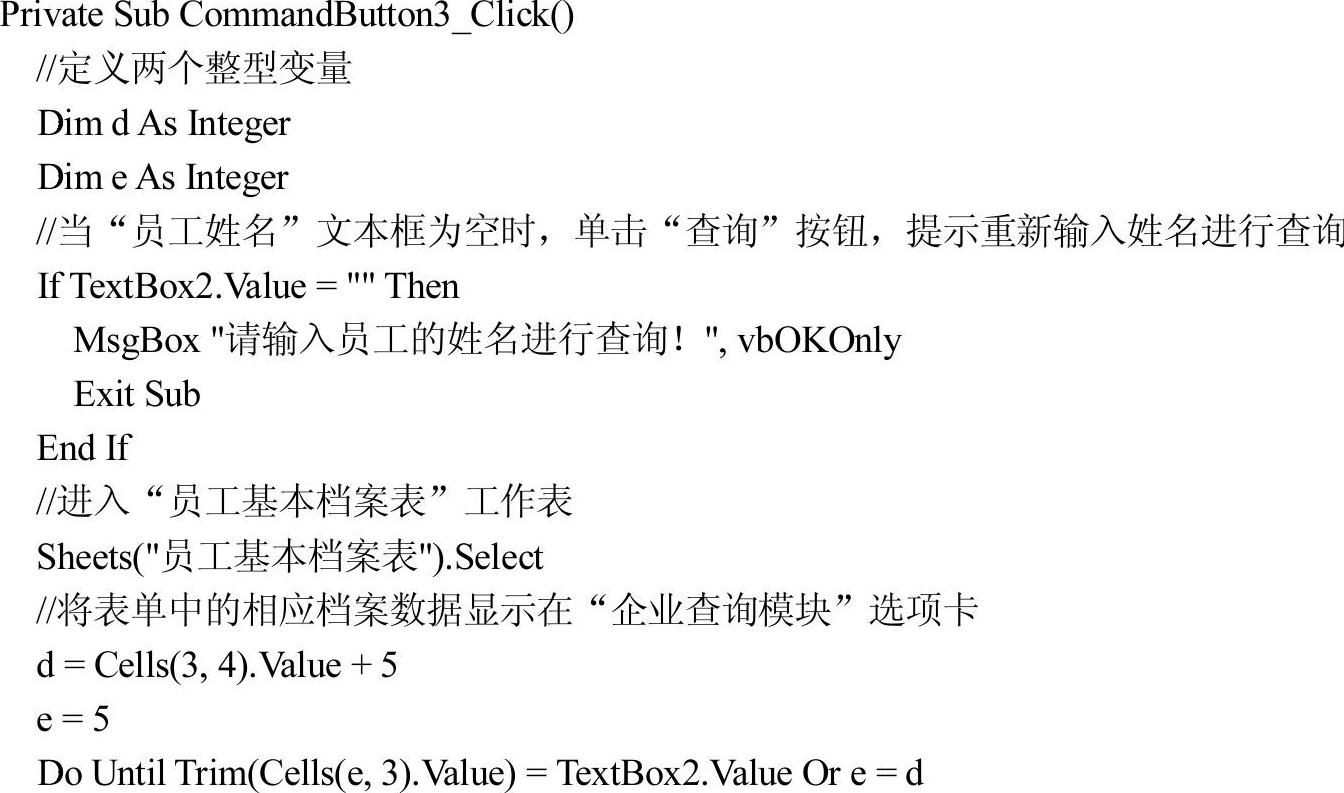
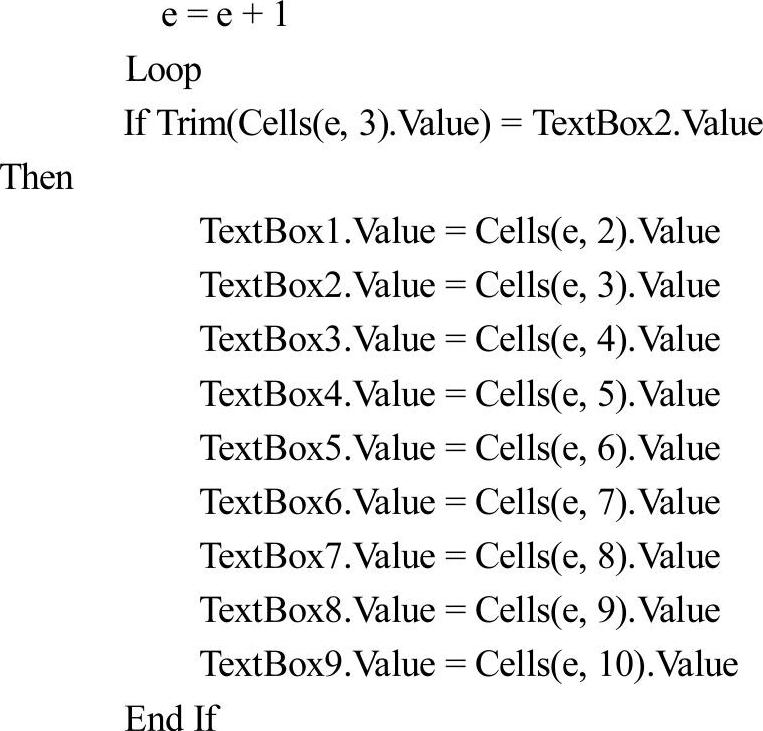
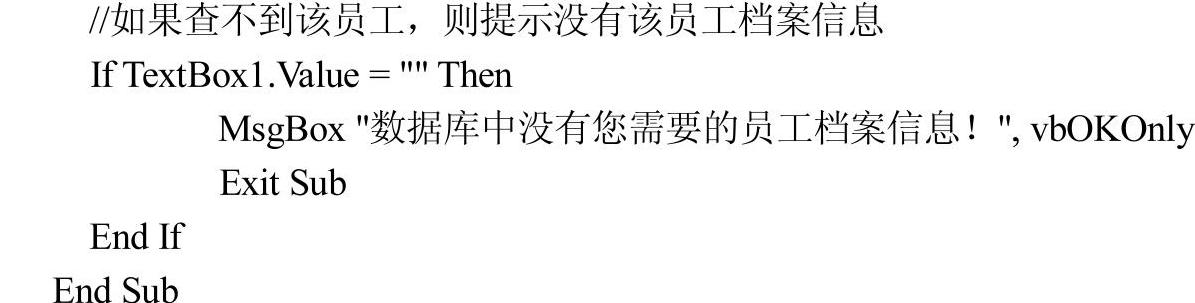
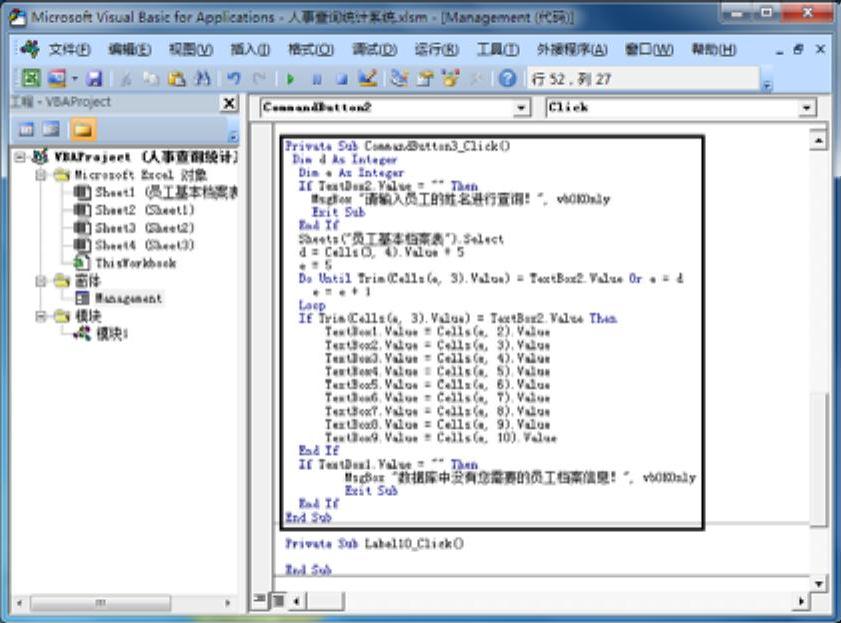 (www.daowen.com)
(www.daowen.com)
图10-96 给“查询”按钮添加代码
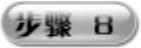 单击“修改”按钮,即可用修改后的数据覆盖原数据。双击“修改”按钮,在“Microsoft Visual Basic for Application”主窗口输入相应的控制代码,如图10-97所示。
单击“修改”按钮,即可用修改后的数据覆盖原数据。双击“修改”按钮,在“Microsoft Visual Basic for Application”主窗口输入相应的控制代码,如图10-97所示。
代码如下:
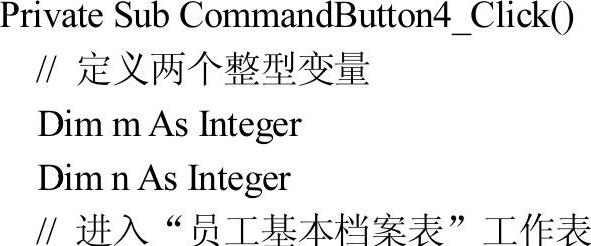
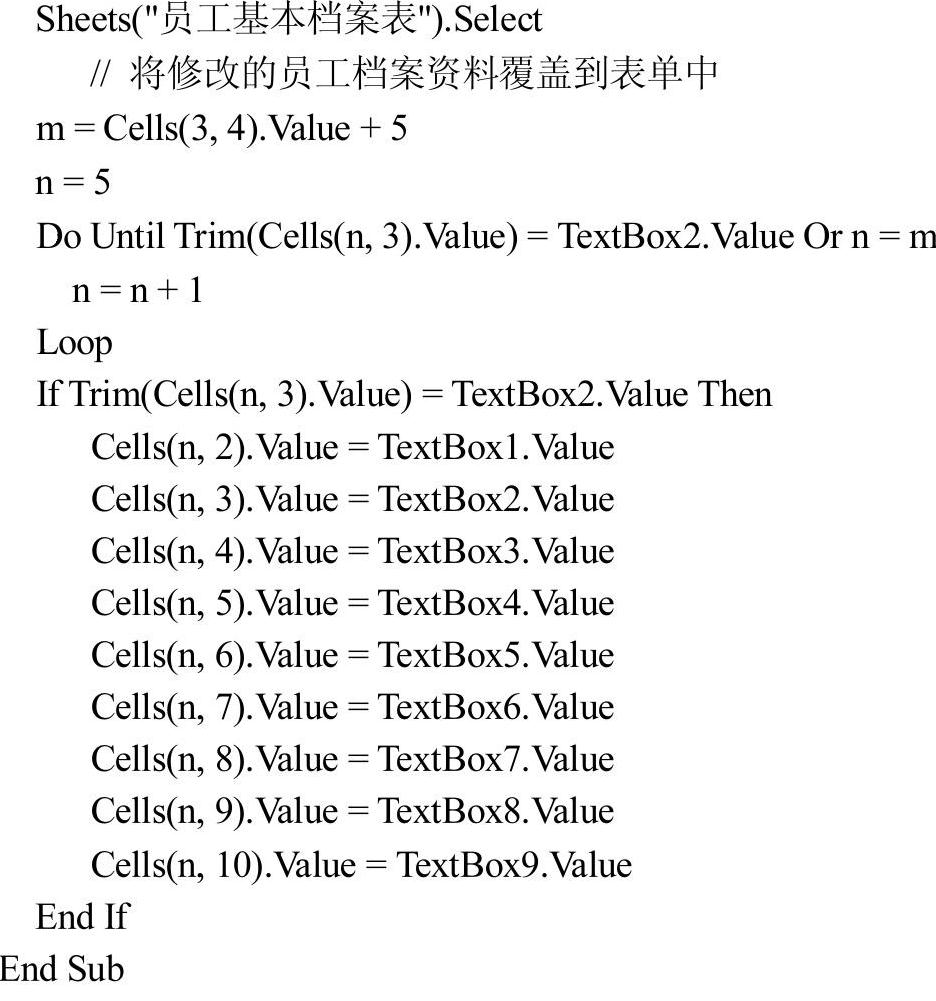
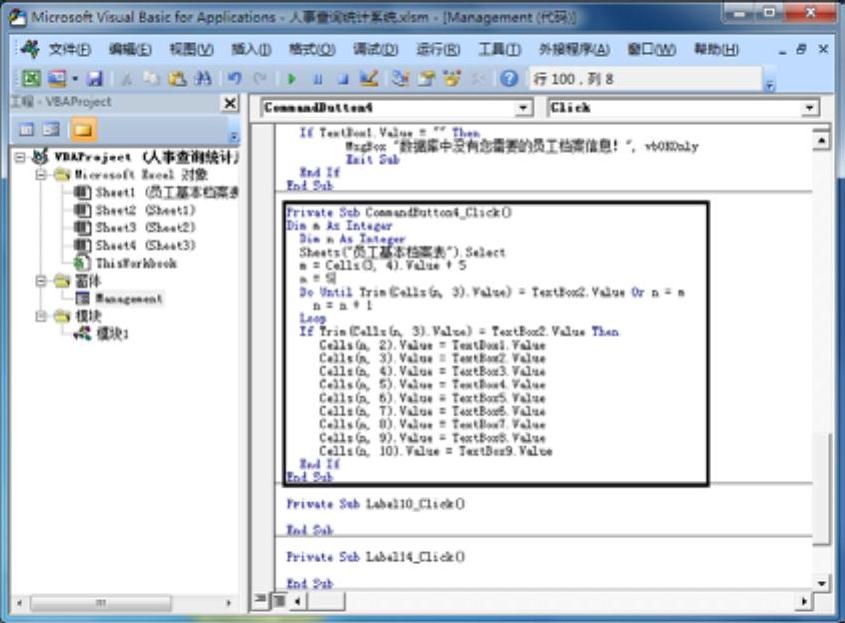
图10-97 给“修改”按钮添加代码
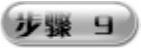 给“隐藏”按钮添加相应功能代码,以实现单击该按钮,把管理窗体隐藏起来,从而进入表单的操作界面。双击“隐藏”按钮,在“Microsoft Visual Basic for Application”主窗口输入相应的控制代码,如图10-98所示。
给“隐藏”按钮添加相应功能代码,以实现单击该按钮,把管理窗体隐藏起来,从而进入表单的操作界面。双击“隐藏”按钮,在“Microsoft Visual Basic for Application”主窗口输入相应的控制代码,如图10-98所示。
代码如下:
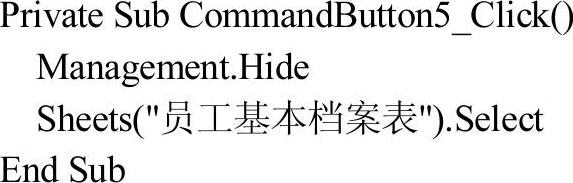
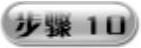 在给“人事查询模块”选项卡的各个按钮添加代码后,需给“人事统计模块”选项卡的各个按钮添加代码。设置“男女比例”框架中的“用图表查看统计”按钮,在“男女比例”框架区的两个文本框中分别显示出企业男女员工的个数。双击“用图表查看统计”按钮,在“Microsoft Visual Basic for Application”主窗口输入相应控制代码,如图10-99所示。
在给“人事查询模块”选项卡的各个按钮添加代码后,需给“人事统计模块”选项卡的各个按钮添加代码。设置“男女比例”框架中的“用图表查看统计”按钮,在“男女比例”框架区的两个文本框中分别显示出企业男女员工的个数。双击“用图表查看统计”按钮,在“Microsoft Visual Basic for Application”主窗口输入相应控制代码,如图10-99所示。
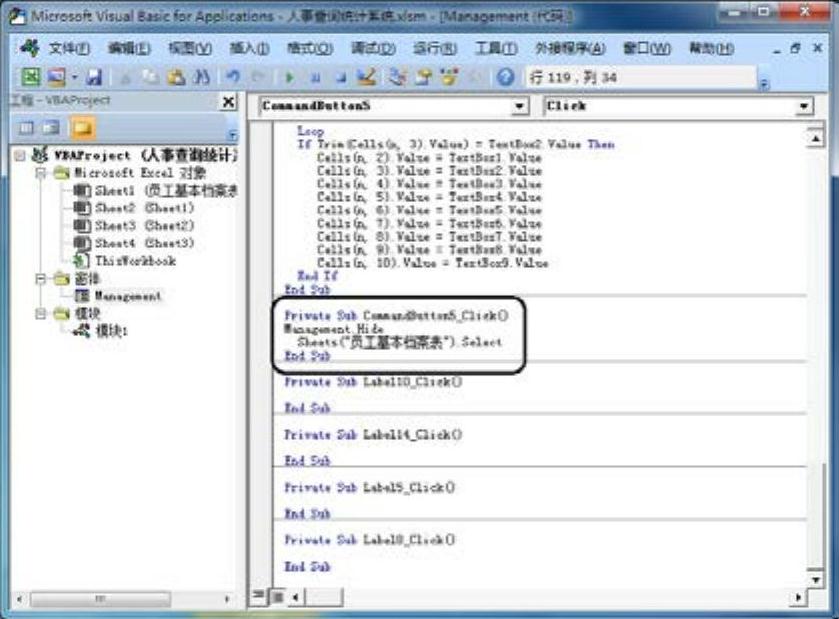
图10-98 给“隐藏”按钮添加代码
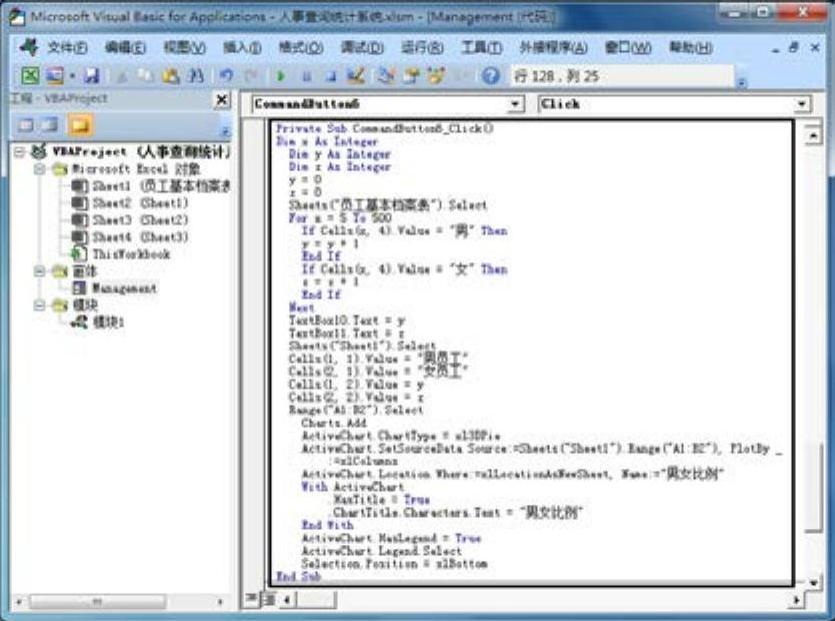
图10-99 给“用图表查看统计”按钮添加代码
代码如下:
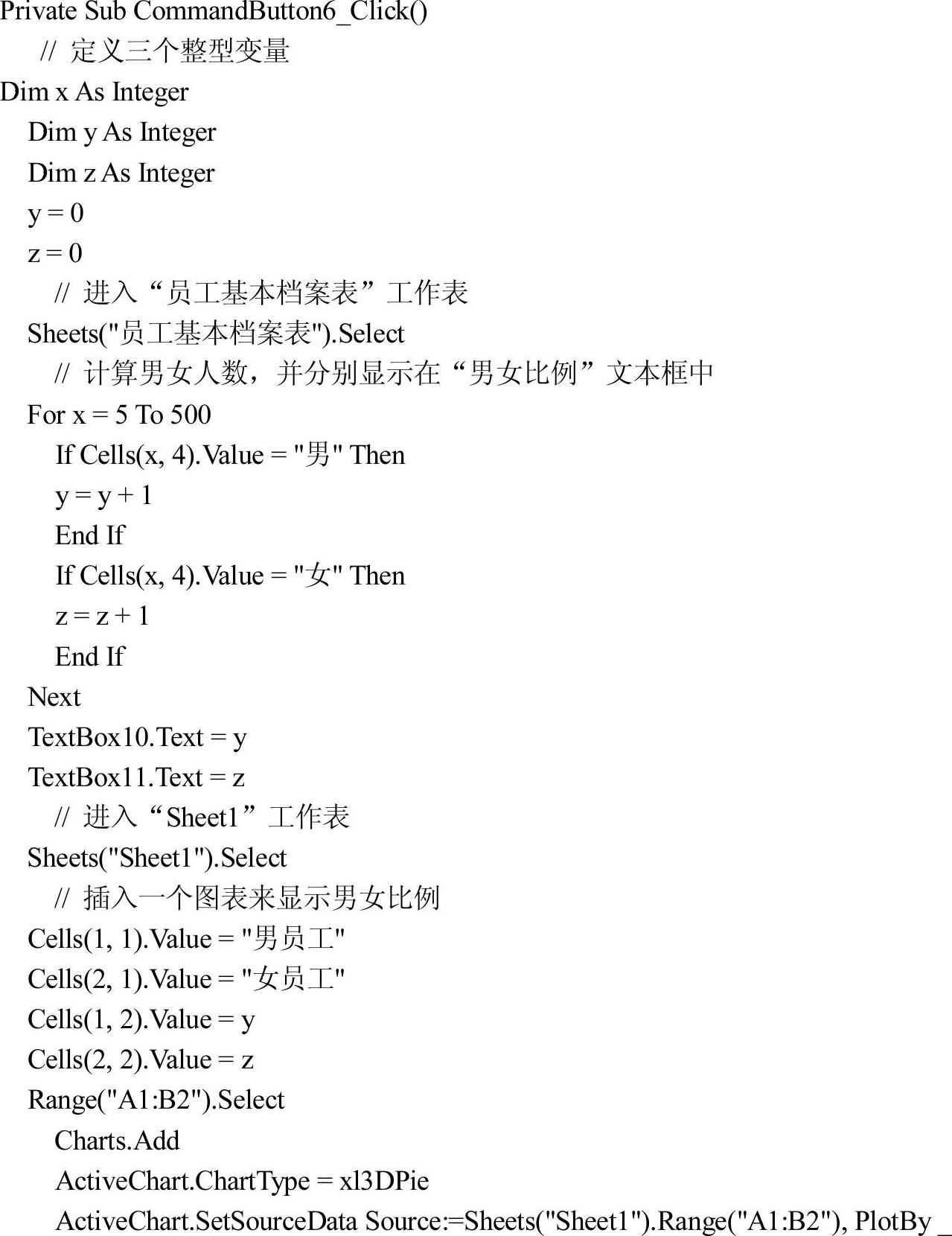
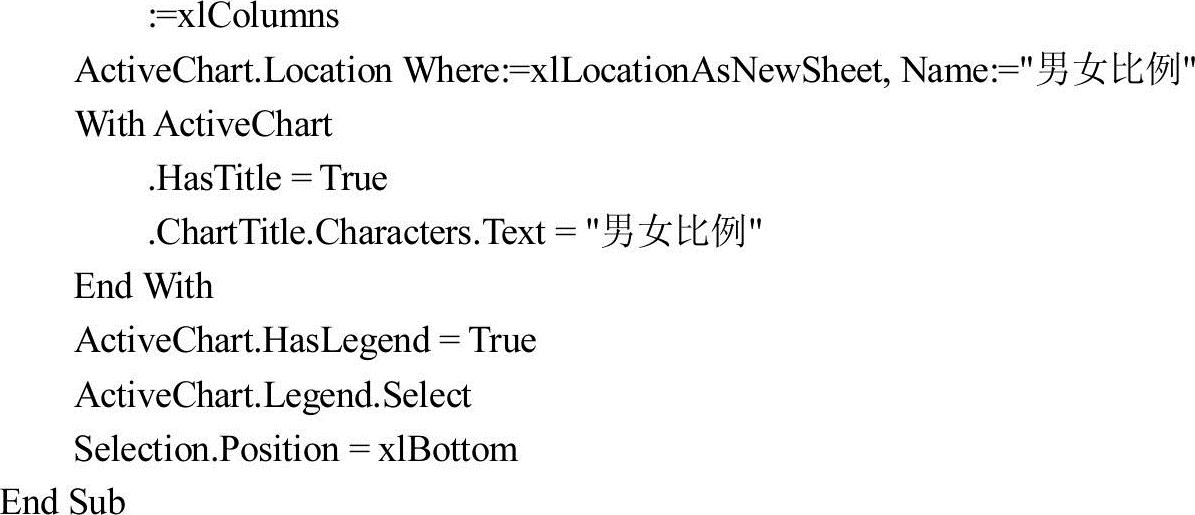
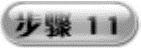 设置“学历比例”框架中的“用图表查看统计”按钮,在“学历比例”框架区两个文本框中分别显示出企业员工的学历比例。双击“用图表查看统计”按钮,在“Microsoft Visual Basic for Application”主窗口输入相应控制代码,如图10-100所示。
设置“学历比例”框架中的“用图表查看统计”按钮,在“学历比例”框架区两个文本框中分别显示出企业员工的学历比例。双击“用图表查看统计”按钮,在“Microsoft Visual Basic for Application”主窗口输入相应控制代码,如图10-100所示。
代码如下:
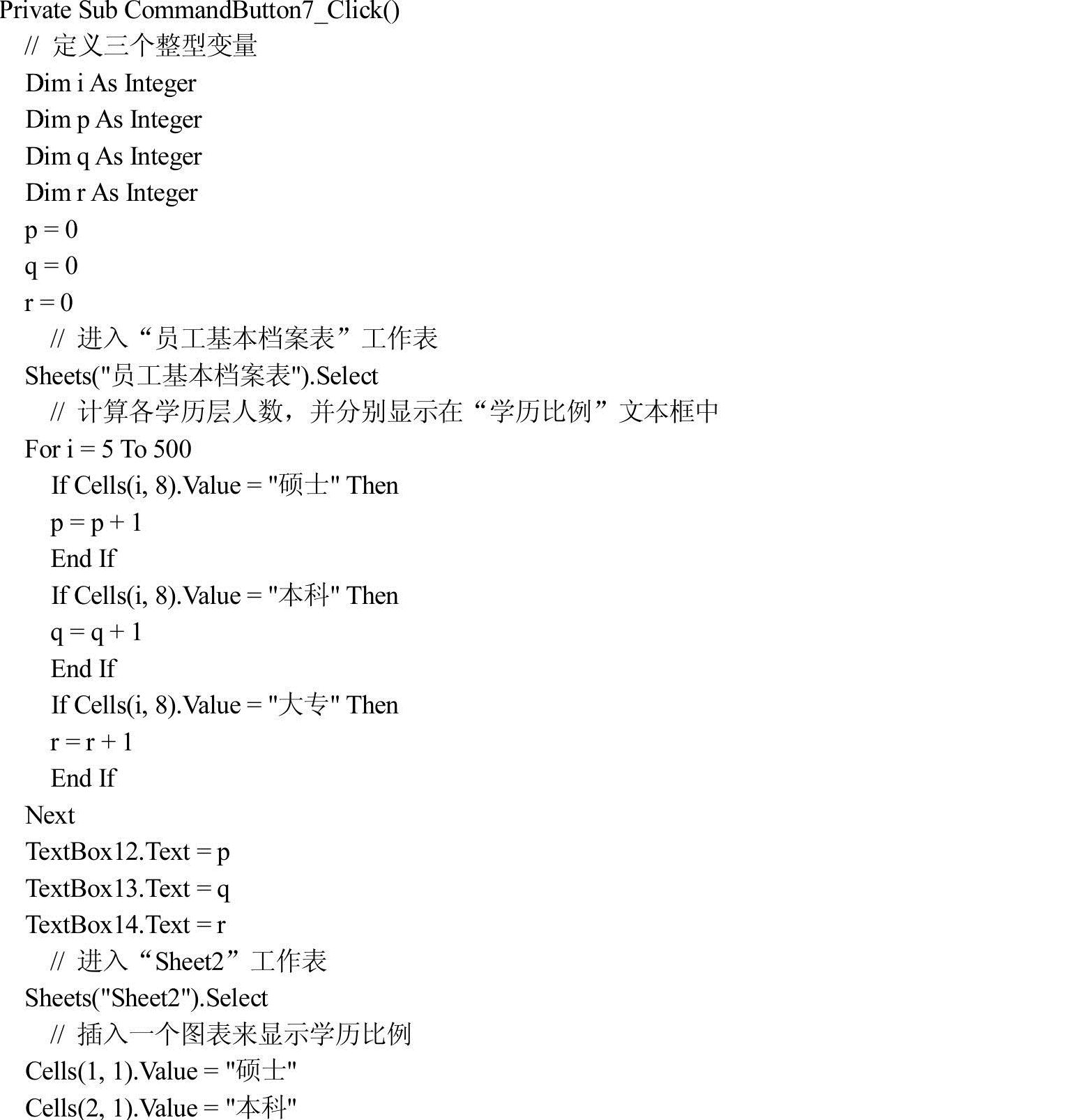
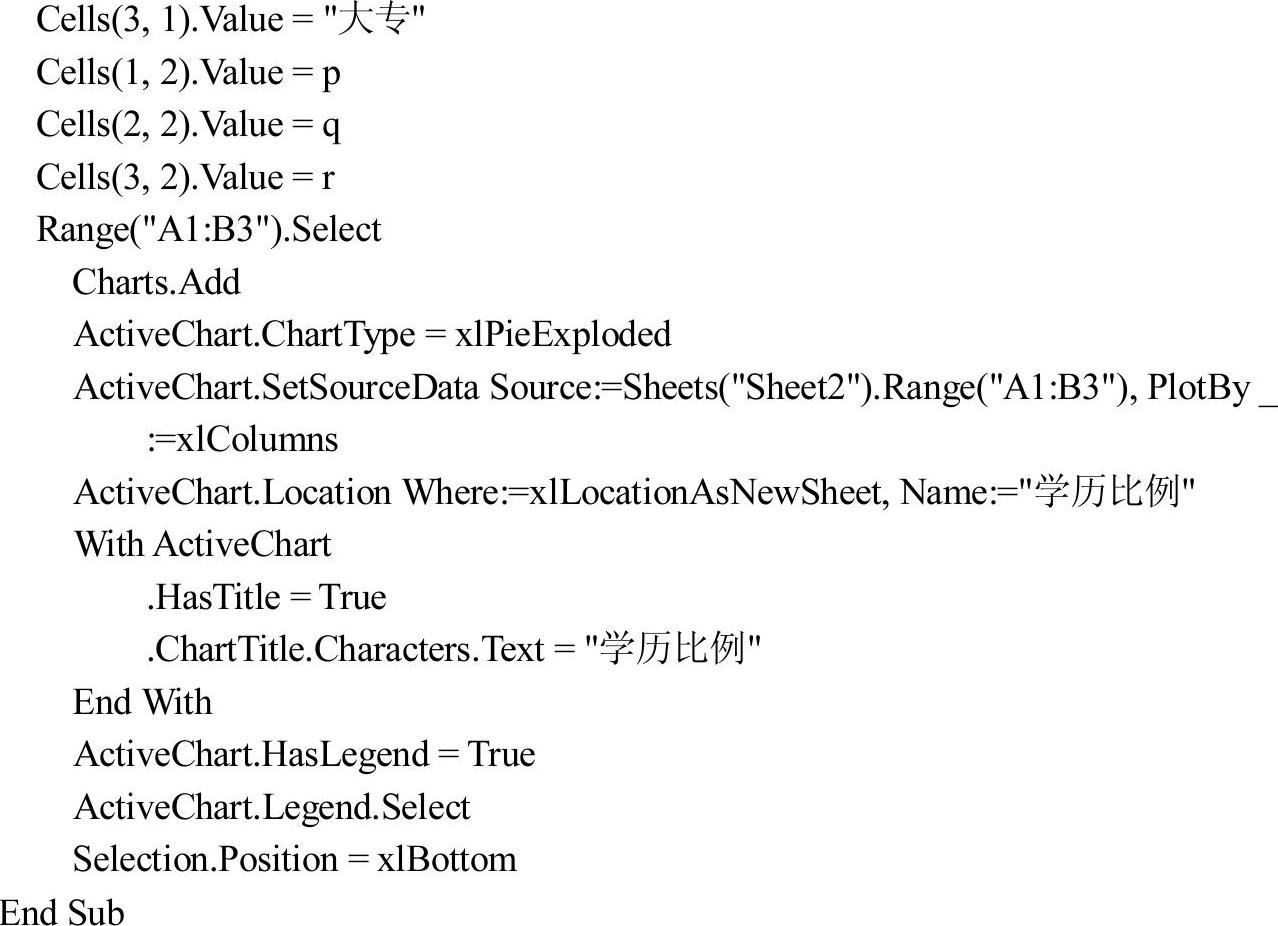
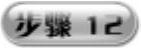 要给“隐藏”按钮添加相应的功能代码,以实现单击该按钮把管理窗体隐藏起来,从而进入表单操作界面。双击“隐藏”按钮,在“MicrosoftVisualBasicfor Application”主窗口输入相应的控制代码,如图10-101所示。
要给“隐藏”按钮添加相应的功能代码,以实现单击该按钮把管理窗体隐藏起来,从而进入表单操作界面。双击“隐藏”按钮,在“MicrosoftVisualBasicfor Application”主窗口输入相应的控制代码,如图10-101所示。
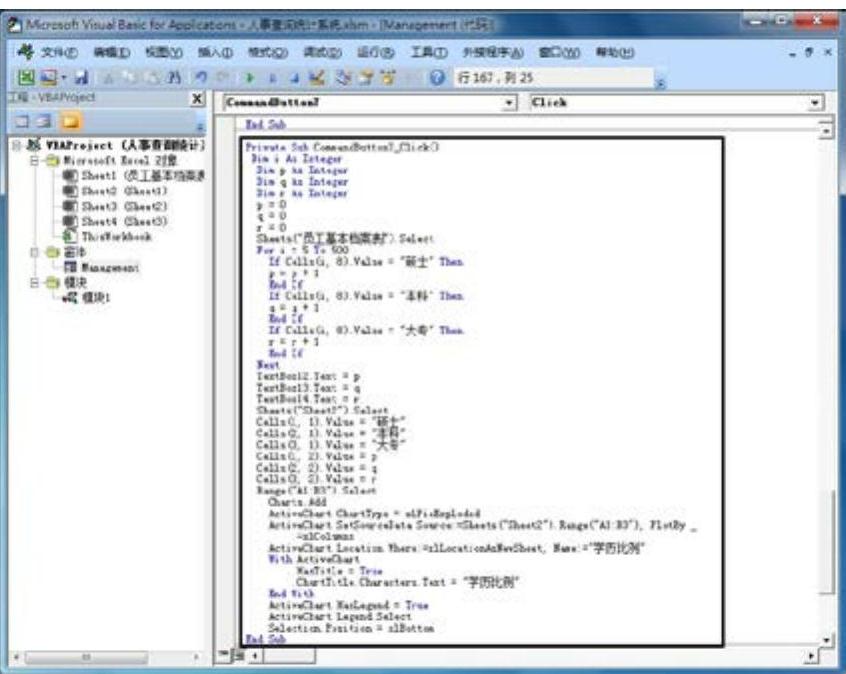
图10-100 给“用图表查看统计”按钮添加代码
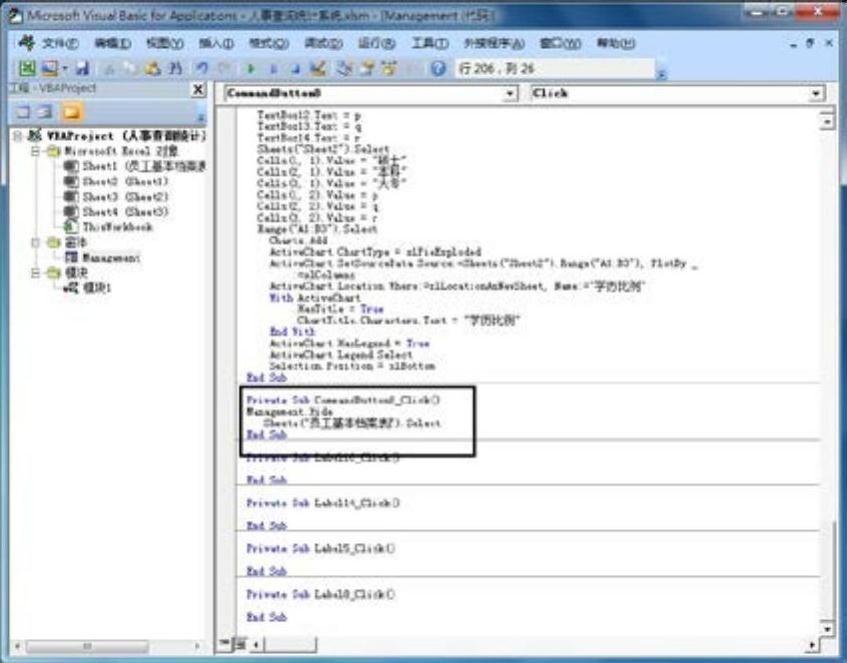
图10-101 给“隐藏”按钮添加代码
代码如下:

免责声明:以上内容源自网络,版权归原作者所有,如有侵犯您的原创版权请告知,我们将尽快删除相关内容。





